最近Photoshopを使っていてなぜか急に文字がギザギザになってしまう現象が起こりました。でも実はかなり簡単に解決できました。
というわけで今回はPhotoshopの文字がガタガタで荒い表示になってしまった場合の対処法を2つ紹介します。
文字がガタガタに表示されてしまうときの対処法
対処法1.アンチエイリアスをかける
大体の場合はこれが原因だと言っていいです。
「アンチエイリアス」とは境界線をなめらかにし、ギザギザが目立たないようにするというものです。
文字にアンチエイリアスをかけることで文字のギザギザがなくなります。
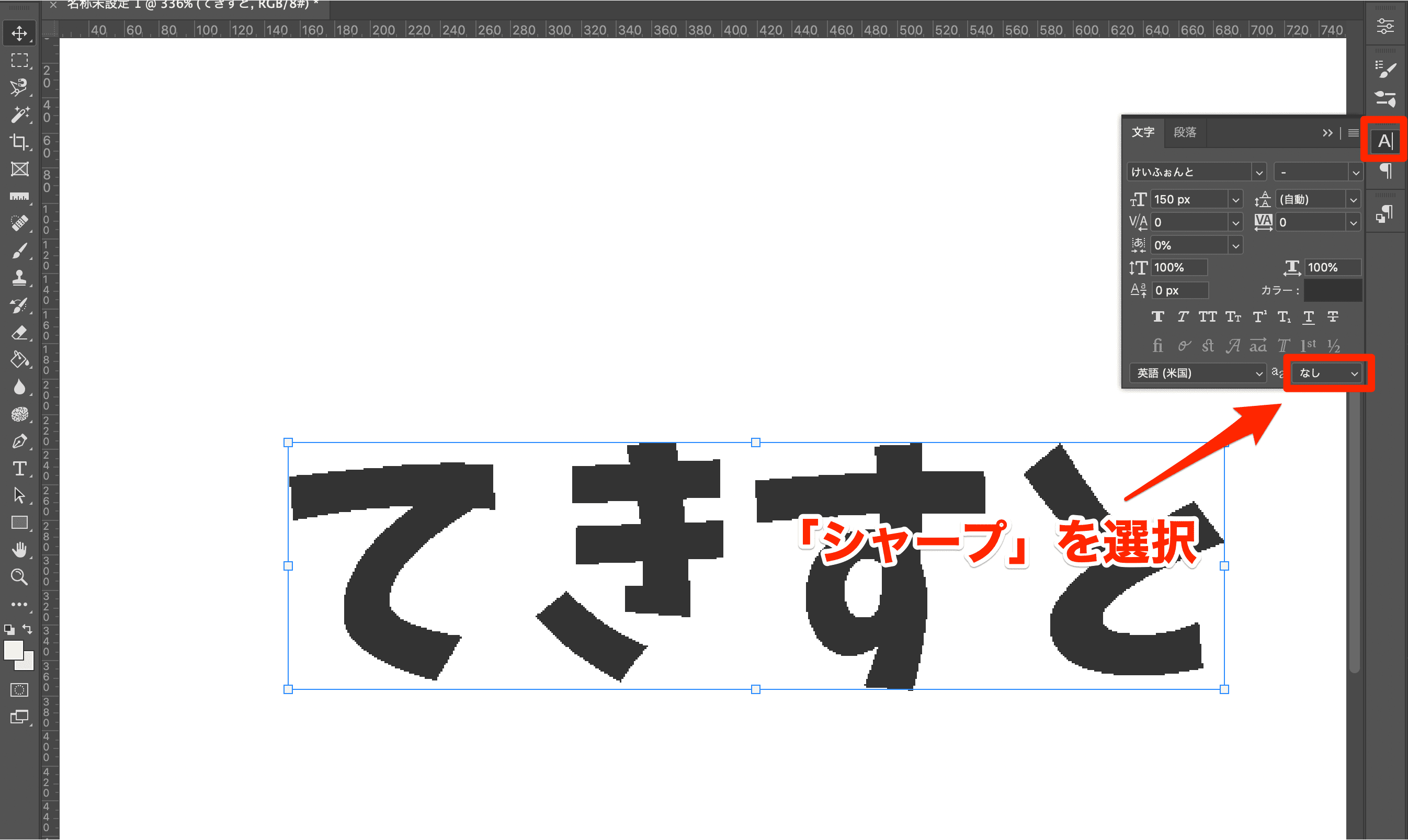
上の画像のようにギザギザしているテキストにアンチエイリアエスをかけてみます。
まずギザギザしている文字レイヤーを選択し、文字パネルをクリックします。
文字パネルの右下に「aa」という部分があるので、これを「シャープ」にします。この「aa」の部分がアンチエイリアスですね。
これが「なし」になっていると文字がガタガタしてしまうというわけです。
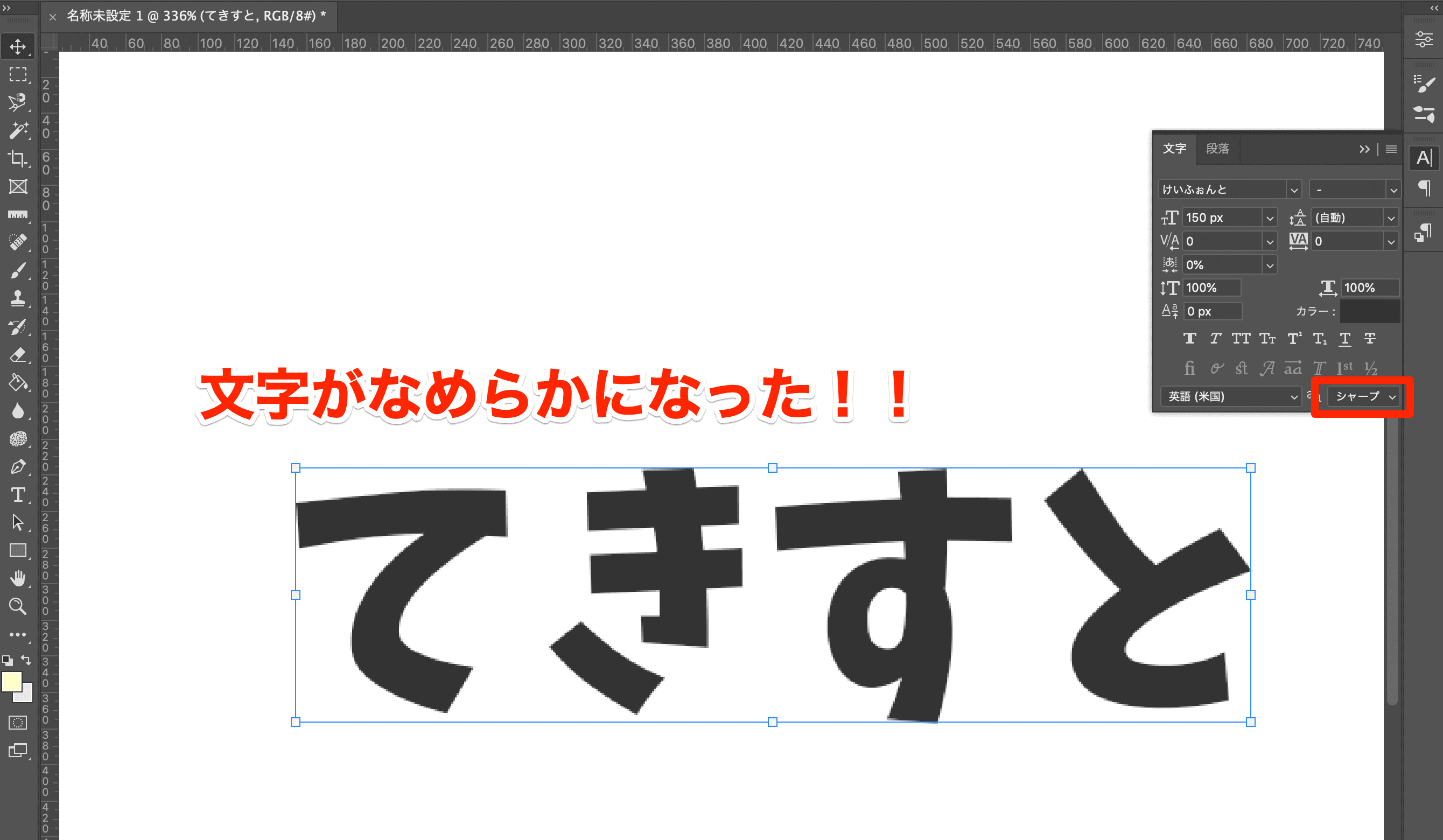
するとこんな感じで文字がなめらかになりました!たったこれだけです!
対処法2.解像度を上げる
画像の解像度が低すぎて文字がぼやけて見えるというものです。ガタガタして見えるというよりは、露骨にドットが見えるって感じですね。
この場合は文字だけでなく画像もぼやけてしまったり、文字にアンチエイリアスをかけていてもぼやけてしまいます。
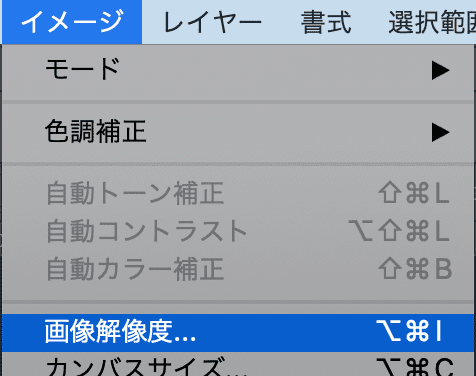
メニューから「イメージ>画像解像度」と進みましょう。
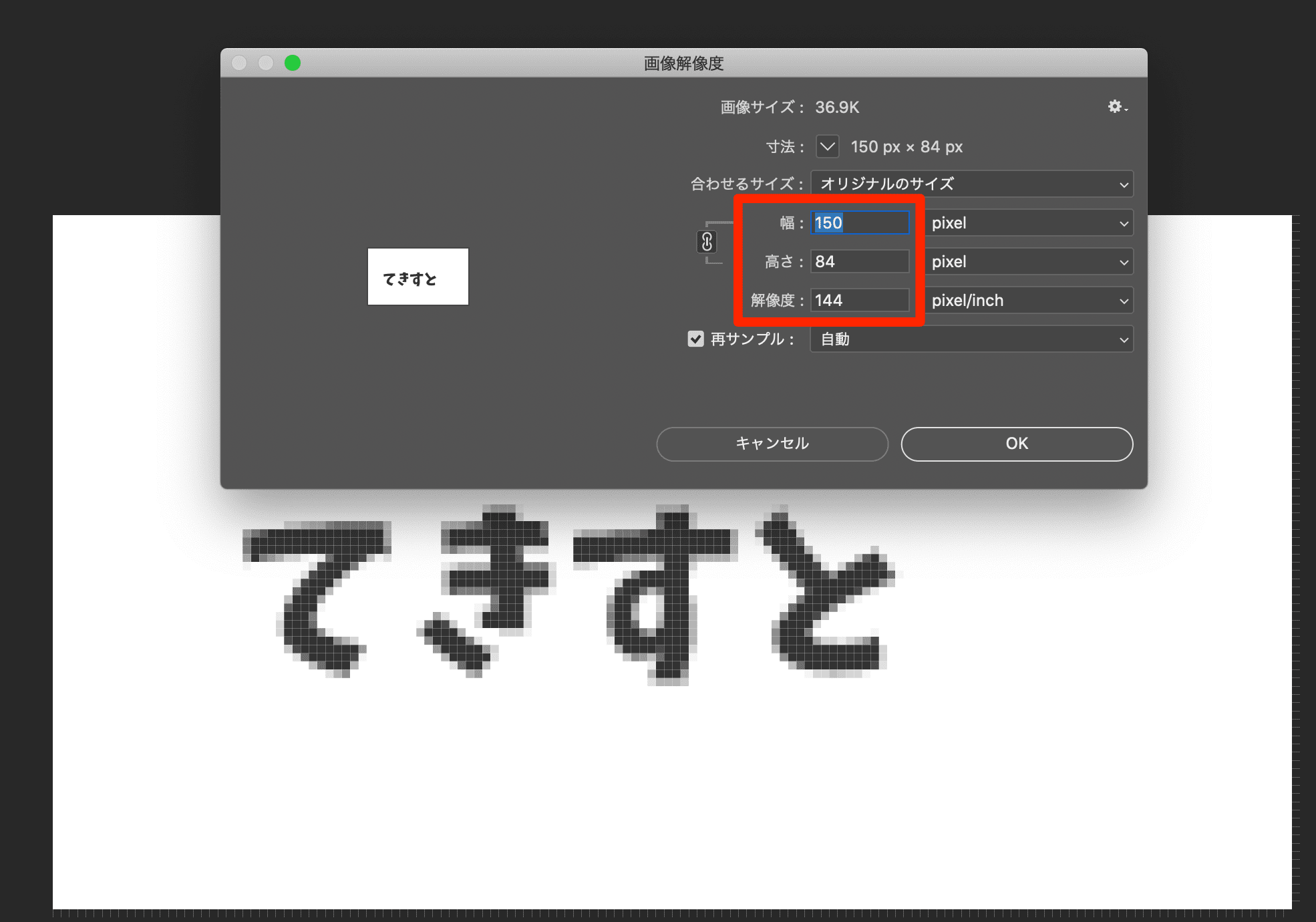
「幅」や「高さ」を広くしたり、「解像度」の値を上げることで解像度が上がり、ドットが細かくなります。解像度は72や144辺りが定番な気がしますが、別に適当でも構いません(解像度を上げすぎるとファイルサイズが大きくなるので気をつけてください)
まとめ
今回の内容をまとめると
画像や文字が荒い時は…
- 文字にアンチエイリアスがかかっているか確認する
- 画像の幅や解像度を上げる
という感じです。
大体はアンチエイリアスをかけていないのが原因だと思うので、まずはここを確認してみてください。




